Downloader do BBC iPlayer para iPhone

O iDownloade é uma ferramenta multiplataforma que permite ao usuário baixar conteúdo sem DRM do serviço iPlayer da BBC. Ele pode baixar vídeos no formato .mov
Candy é um tema elegante de estilo gradiente para a área de trabalho do Linux. É colorido, único e diferente de qualquer outro tema de ícone na plataforma Linux. Se você está procurando um ótimo novo conjunto de ícones para sua área de trabalho e está cansado dos temas populares, arrisque-se e instale este tema com as instruções abaixo!
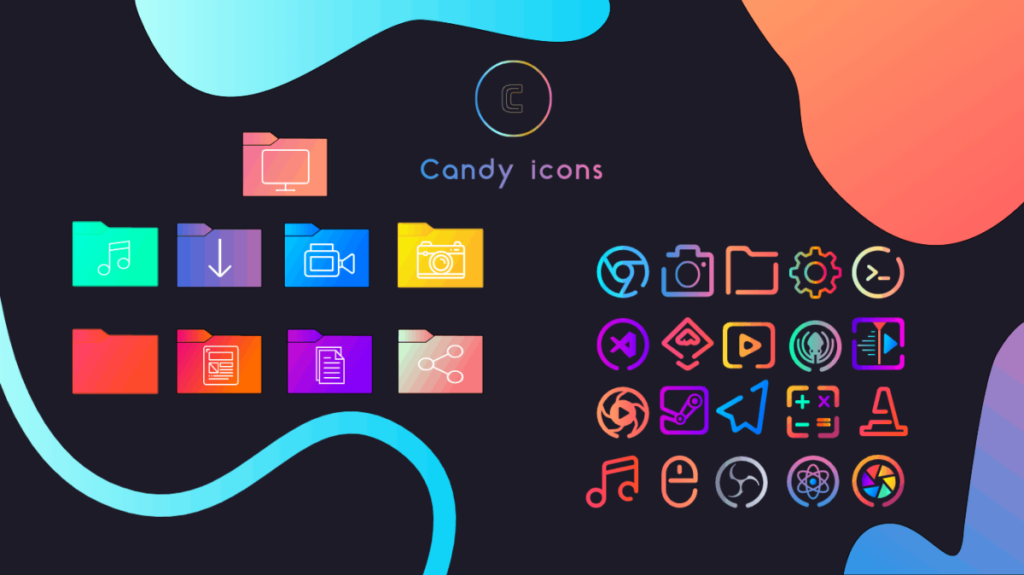
Para colocar as mãos no tema do ícone Candy, você deve baixá-lo do site de temas do Linux com aparência do Gnome. Usando este link aqui , vá para a página oficial do Candy Gnome-look.org.
Depois de chegar à página Gnome-look.org do Candy, encontre o botão “Arquivos” e clique nele com o mouse para ir para a seção de download. Em seguida, baixe o item da lista com o nome “candy-icons.tar.xz”.
Além de obter o tema do ícone Candy no Gnome-look.org, também é possível baixar o código-fonte da página do projeto no GitHub . No entanto, não recomendamos seguir esse caminho para instalar o Candy, a menos que você seja um usuário Linux avançado e saiba como o Git funciona.
Agora que o tema do ícone Candy foi baixado para o seu PC Linux na forma de um arquivo TarXZ, você deve passar pelo processo de extração do conteúdo do arquivo. Para fazer isso, abra uma janela de terminal pressionando Ctrl + Alt + T ou Ctrl + Shift + T no teclado. Então, quando a janela do terminal estiver aberta, use o comando tar para extrair o arquivo do tema Candy completamente.
tar xvf ~ / Downloads / candy-icons.tar.xz
Quando o processo de extração for concluído, uma pasta com o nome de “ícones de doces” aparecerá no diretório “Downloads”. Para ver o conteúdo desta pasta, execute o seguinte comando ls .
ls ícones de doces
O tema do ícone Candy é totalmente extraído no diretório “Downloads”. Agora é hora de instalar o tema de ícones em seu computador Linux. Para fazer isso, abra uma janela de terminal e use o comando CD para mover o terminal para o diretório “Downloads”.
cd ~ / Downloads
Agora que a janela do terminal está no diretório “Downloads” em seu PC Linux, siga as instruções de instalação descritas abaixo para fazer com que o tema do ícone Candy funcione corretamente.
Configurar o tema do ícone Candy para um “usuário único” significa que apenas o usuário no qual o tema está configurado terá acesso ao tema do ícone. Se você não planeja dar acesso ao tema do ícone Candy a qualquer outro usuário em seu PC Linux, siga este caminho para instalá-lo.
Para iniciar a instalação do tema do ícone Candy como um único usuário, crie a nova pasta “.icons” em seu diretório inicial com o comando mkdir .
mkdir -p ~ / .icons
Depois de criar o novo diretório “.icons”, use o comando CD e mova a sessão de linha de comando para a pasta “Downloads”, onde os arquivos de ícone do Candy extraídos estão localizados.
cd ~ / Downloads
Uma vez dentro do diretório “Downloads”, use o comando mv para colocar os ícones do Candy na pasta “.icons” que você criou anteriormente.
mv candy-icons ~ / .icons
Quando o comando for concluído, você pode executar o comando ls para visualizar o diretório “.icons” para confirmar se os arquivos estão lá.
ls ~ / .icons | grep candy-icons
Configurar o tema do ícone Candy em todo o sistema no Linux significa que cada usuário tem acesso aos ícones, não apenas um usuário. Para iniciar a instalação, use o comando CD para mover a janela do terminal para o diretório “Downloads”.
cd ~ / Downloads
Dentro do diretório “Downloads”, use o comando sudo -s para fazer a transição da janela do terminal para o modo root. Não use o comando su , pois ele o tirará da pasta “Download”.
sudo -s
Assim que a janela do terminal tiver acesso root, use o comando mv para colocar os arquivos de ícone do Candy em “/ usr / share / icons /.” diretório.
mv candy-icons / usr / share / icons /
Depois que o comando mv terminar de colocar os arquivos de ícone do Candy no diretório de ícones do sistema, use ls para verificar se todos os arquivos estão lá.
ls | grep candy-icons
O tema do ícone Candy está instalado no seu computador Linux. No entanto, não está em uso na área de trabalho. Para usar o tema do ícone Candy em sua área de trabalho, você deve alterar os ícones padrão do sistema.
Para alterar os ícones padrão na área de trabalho do Linux, abra “Configurações do Sistema”. Em seguida, com as “Configurações do sistema” abertas, procure a opção “Aparência” ou “Ícones” e clique nela para definir o Candy como o tema de ícone padrão em seu PC Linux.
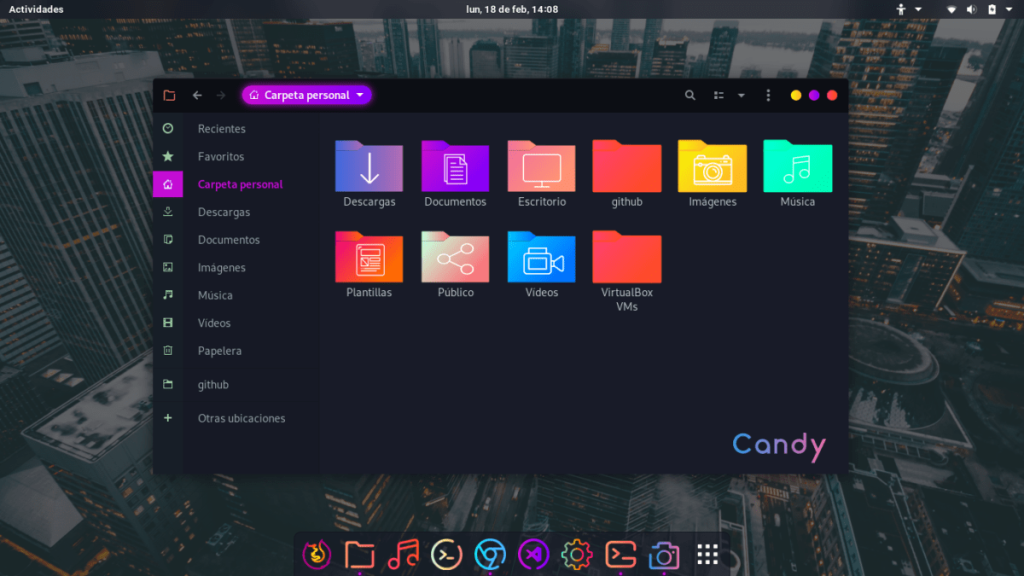
Está tendo problemas para configurar o tema do ícone Candy em seu PC Linux? Dê uma olhada na lista abaixo para aprender como definir temas de ícones em todos os principais ambientes de desktop Linux.
O iDownloade é uma ferramenta multiplataforma que permite ao usuário baixar conteúdo sem DRM do serviço iPlayer da BBC. Ele pode baixar vídeos no formato .mov
Temos abordado os recursos do Outlook 2010 em muitos detalhes, mas como ele não será lançado antes de junho de 2010, é hora de dar uma olhada no Thunderbird 3.
De vez em quando, todo mundo precisa de uma pausa. Se você está procurando um jogo interessante, experimente o Flight Gear. É um jogo multiplataforma de código aberto e gratuito.
O MP3 Diags é a ferramenta definitiva para corrigir problemas na sua coleção de áudio musical. Ele pode marcar corretamente seus arquivos MP3, adicionar capas de álbuns ausentes e corrigir VBR.
Assim como o Google Wave, o Google Voice gerou um burburinho em todo o mundo. O Google pretende mudar a forma como nos comunicamos e, como está se tornando
Existem muitas ferramentas que permitem aos usuários do Flickr baixar suas fotos em alta qualidade, mas existe alguma maneira de baixar os Favoritos do Flickr? Recentemente, viemos
O que é Sampling? Segundo a Wikipédia, “É o ato de pegar uma parte, ou amostra, de uma gravação sonora e reutilizá-la como um instrumento ou
O Google Sites é um serviço do Google que permite ao usuário hospedar um site no servidor do Google. Mas há um problema: não há uma opção integrada para fazer backup.
O Google Tasks não é tão popular quanto outros serviços do Google, como Agenda, Wave, Voice, etc., mas ainda é amplamente utilizado e é parte integrante da vida das pessoas.
Em nosso guia anterior sobre como limpar com segurança o disco rígido e a mídia removível por meio do Ubuntu Live e do CD de inicialização DBAN, discutimos que o disco baseado no Windows

![Baixe o FlightGear Flight Simulator gratuitamente [Divirta-se] Baixe o FlightGear Flight Simulator gratuitamente [Divirta-se]](https://tips.webtech360.com/resources8/r252/image-7634-0829093738400.jpg)






![Como recuperar partições perdidas e dados do disco rígido [Guia] Como recuperar partições perdidas e dados do disco rígido [Guia]](https://tips.webtech360.com/resources8/r252/image-1895-0829094700141.jpg)